【2025年】DVDから動画を抜き出して保存(リッピング)する簡単な方法

DVDは、主に映画やテレビ番組、音楽などのビデオやオーディオを保存するための光ディスク形式のメディアです。
光ディスク自体は、割れたり傷が付いたりすることもあるし、経年劣化による寿命もあるので、不便さを感じることがあるでしょう。
今回の記事では、「DVDから動画を抜き出して別途保存したい」と考えている方に向けて、対処法を紹介します。
 <この記事の目次>[非表示表示]
<この記事の目次>[非表示表示]
(1)DVDから動画を抜き出すに知るべきこと
(2)市販やレンタルDVDから動画を抜き出す方法
(3)自分で作ったDVDから動画を抜き出す方法
(4)DVDから動画を抜き出すときよくある質問と回答
(5)最後に
(1)DVDから動画を抜き出すに知るべきこと
「DVDから動画を抜き出す」とは、DVDに保存されている映像をデジタル形式に変換し、パソコンやスマホなどで再生可能な動画ファイルとして保存するとのことを指します。
これは一般に「DVDリッピング」とも呼ばれて、専用のソフトを使用して行われます。
これらのソフトは、DVDから映像を読み込み、一般的なビデオ形式(例えばMP4、AVI、MKVなど)に変換してくれます。これにより、物理的なディスクを使わずに、各種デジタルデバイスでDVD映像を鑑賞することができるようになります。
なお、DVDから動画を抜き出すときに、圧縮や再エンコードによって画質が多少劣化することがあります。
また、DVDの標準解像度は720×480と決まっているので、テレビやパソコンなどの大型ディスプレイで再生する場合、画質の粗さが感じやすいです。
(2)市販やレンタルDVDから動画を抜き出す方法
市販やレンタルDVDは、著作権のあるコンテンツ(映画、テレビ番組、音楽コンサートなど)を記録しているので、必ずと言ってもいいほど何らかの著作権保護・コピーガードが掛かっているのです。
このようなタイプのDVDから動画を抜き出すために、正直に、有料なDVDリッピングソフトが必要になります。原因として、コピーガードの解除に対応可能なのは、有料ソフトのみです。
- ➊. WinX DVD Ripper Platinum
- ➋. DVDFabDVDリッピング
- ➌. AnyMP4 DVD リッピング
- ➍. Leawo DVD変換
- ➎. WonderFox DVD Ripper Pro
その中で、WinX DVD Ripper Platinumは手頃な価格ながら十分な性能(リッピング能力)を備えているので、一番おすすめします。
具体的に、殆ど全てのDVDコピーガードを余裕に解除できる他、ISO 9660ファイルシステムを採用している日本のアダルトDVDにも対応します。
また、320以上の出力プロファイルを内蔵し、主流となった動画形式に変換できるし、iPhoneやAndroidスマホに最適なファイル形式に変換することもできます。
そして、高速エンジンとハードウェアアクセラレーション技術をサポートすることで、2時間ぐらいの映画DVDをリッピングするには5分以内で完結できます。
さて、WinX DVD Ripper Platinumを使って市販やレンタルDVDから動画を抜き出してみてください。
- ➊.使用したいDVDをドライブにセットしてから、WinX DVD Ripper Platinumを立ち上げる。
- ➋.画面左上の「ディスク」ボタンをクリックして、選択可能なドライブが表示されるので、対象のドライブを選択しOKをクリックする。
- ➌.数秒間ロード画面が表示されDVDの内容を自動解析してくれる。読み込みが完了すると出力プロファイルの選択画面が表示される。
- ここで目的にあわせてプロファイルを選択するが、パソコンに保存して閲覧するだけであれば「通常の動画ファイル」にある「MP4 動画」形式で問題ないでしょう。
- 右にあるスライダーで動画の品質も設定可能です。「高品質」に設定したほうが綺麗な画質で閲覧できるが、その分リッピングの時間がかかり、データの容量も大きくなる。
- ➍.最後に、右下の「RUN」ボタンをクリックしてリッピングを開始する。リッピングが完了したら、保存フォルダーを開いて出力ファイルを確認できます。
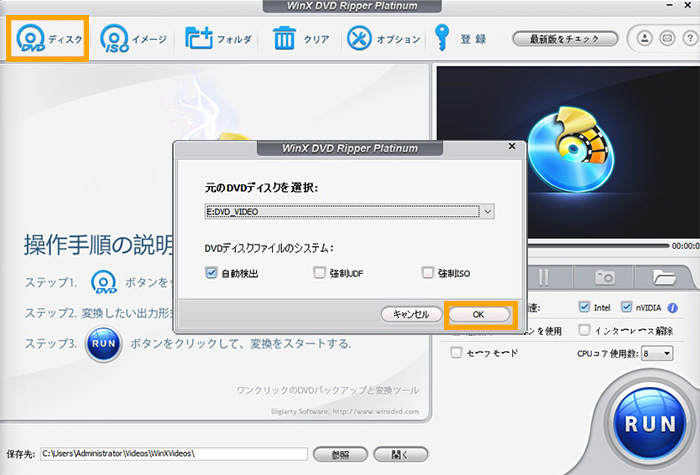
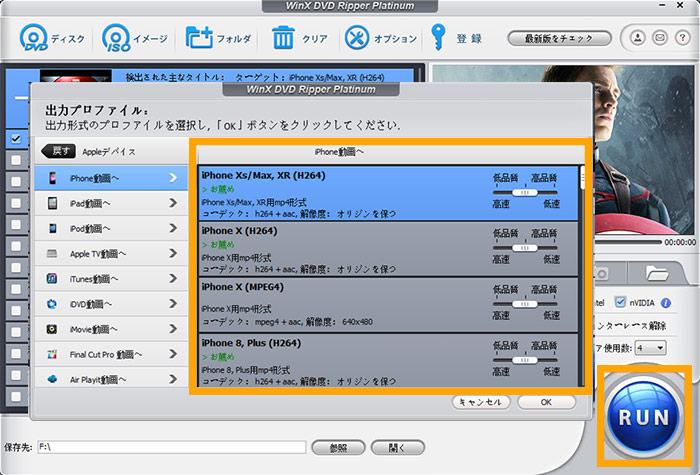
- ご注意
- 2012年10月1日より著作権法の一部が改正され、例え個人で視聴する場合でも、コピープロテクト(コピーガード)を外す行為は禁止されていて、罰則規定も設けられています。このソフトを悪用しないようにしてください。
(3)自分で作ったDVDから動画を抜き出す方法
特別なイベントや思い出の瞬間を記録した映像、クリエイティブな作品を自分でDVDディスクへ書き込むことがあるでしょう。
このような自作のDVDから動画を抜き出すのは、無料なリッピングソフトだけでできます。
インターネットで「無料なリッピングソフト」を検索してみたら、有料ソフトの無料体験版も入ってしまうことがあります。無料体験版では、完成動画に透かしが入ったり、5分間のリッピング使用制限がかかったりするのがほとんどです。
オーペンソースで完全無料で使えるリッピングソフトと言えば、以下の通りです。
- ➊. HandBrake
- ➋. XMedia Recode
- ➌. FFmpeg
この中で、HandBrakeの知名度が一番高く、動画の変換や自作DVDのリッピングを行うためによく使われています。
今回は、HandBrakeを使ってDVDを抜き出す操作手順を説明します。
- ➊. HandBrakeを起動して、左上にある「フォルダ(一括スキャン)」をクリックして、対象のDVDがあるドライブを選択する。
- ➋. DVDの読み込みが終わると、下記のようなメイン画面が表示される。画面中央の「概要」タブ内にある「コンテナ」欄で、変換先のフォーマットをMP4、MKV、WebMから選択する。何で保存したらよいのか分からない時は、MP4ファイルを選んでおけば安全。
- ➌.ツールバー上にある「エンコード開始」ボタンを押せば、リッピングが始まります。
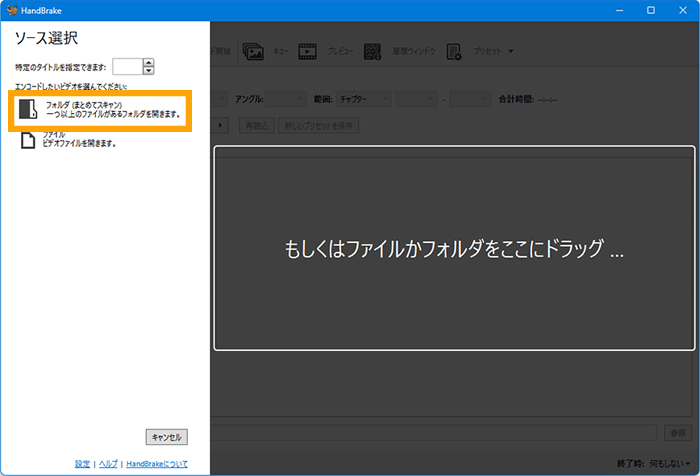
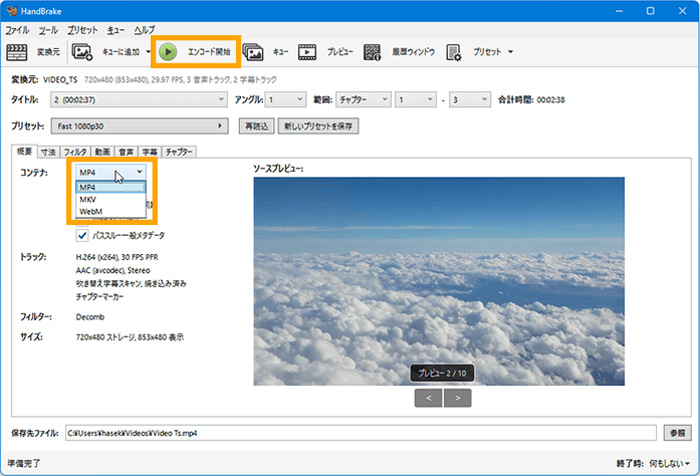
これで、HandBrakeで自作のDVDから動画を抜き出す作業が完了です。
自作のDVDを処理したい方にとって、HandBrakeは完全無料で利用しない手はありません。
(4)DVDから動画を抜き出すときよくある質問と回答
ここから、「DVDの動画を抜き出す」に関してよくある質問と、その回答をご紹介します。
- DVDリッピングソフトを使用しても合法か?
- リッピングソフトを使用すること自体は合法でありますが、その使用方法によっては違法となる場合があります。 例えば、著作権保護されたDVDからのリッピングは、著作権法に違反する可能性があるため、法的なリスクを理解し、適切に使用することが重要です。
- DVDリッピングソフトってセキュリティ面でリスクがないか?
- 「リッピングソフトは胡散臭いものが多いけど、WinX DVD Ripper Platinumは大丈夫なの?」と思うユーザーもいらっしゃるかと思います。 WinX DVD Ripper Platinumをアンチウイルスソフトでスキャンしたが、マルウェアなどは検知されなかったので安心して使うことができますよ。
- リッピング中にエラーが発生してしまった
- エラーが発生する原因は様々ですが、一般的な対策として、一般的な対策として、お使用中のDVDリッピングソフトを最新バージョンに更新する、DVDが傷ついていないか確認する、別のリッピングソフトを試すなどがあります。
- 抜き出した動画がデバイスで再生できない
- これは通常、ファイル形式の互換性問題によるものです。再生したいデバイスが対応しているフォーマットに変換するか、対応するメディアプレーヤーソフトウェアを使用します。
(5)最後に
上記の内容を読んだら、初心者の方でも簡単にDVDの動画を抜き出すことができると思います。
市販やレンタルDVDも、自分で作成したDVDも問題なく、専門知識は不要でシンプルな操作でリッピング作業を行えます。
ただ、高品質なリッピングを行うためには、リッピング設定(特にビットレートや解像度)を適切に調整する必要があります。
今回紹介した方法を参考に、DVDから動画を抜き出してみてください。



















 キャンペーン
キャンペーン